LH.pl · Dział pomocy
Aby wprowadzić zmiany w istniejącej konfiguracji skrzynki e-mail, uruchom aplikację Poczta w Windows 10. Kliknij ikonę koła zębatego w dolnym lewym rogu, a następnie w wysuniętym menu wybierz zakładkę Konta. Wyświetli się lista wszystkich kont pocztowych, które są skonfigurowane. Znajdź na liście konto, dla którego chcesz wprowadzić zmiany.
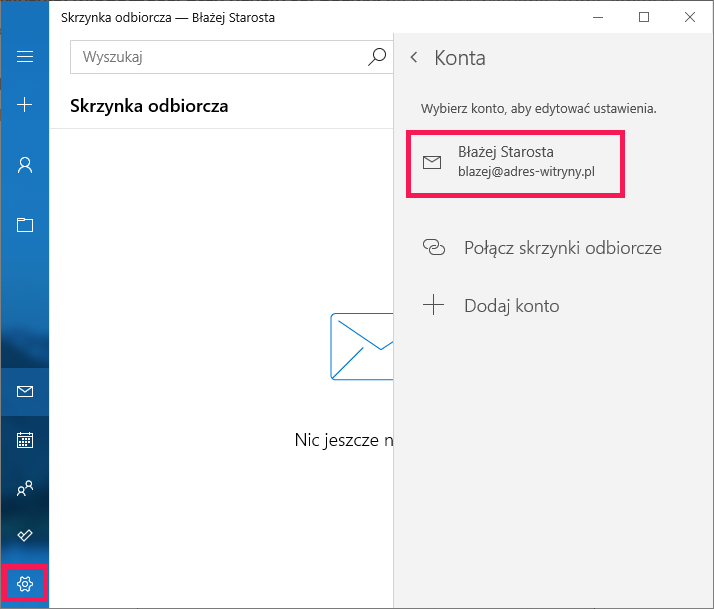
Po wybraniu konta pojawi się nowe okno z podstawowymi ustawieniami. W tym miejscu możesz zaktualizować hasło, a także zmienić wewnętrzną nazwę konta (widoczną tylko dla Ciebie w aplikacji Poczta).
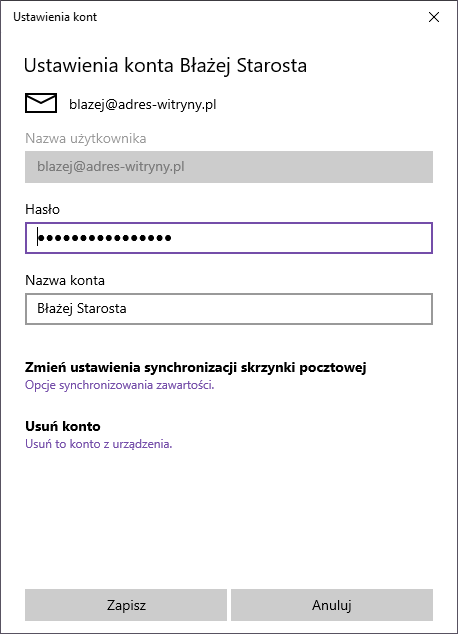
Jeśli chcesz zmienić bardziej szczegółową konfigurację skrzynki, wybierz opcję Zmień ustawienia synchronizacji skrzynki pocztowej, a następnie Zaawansowane ustawienia skrzynki pocztowej.
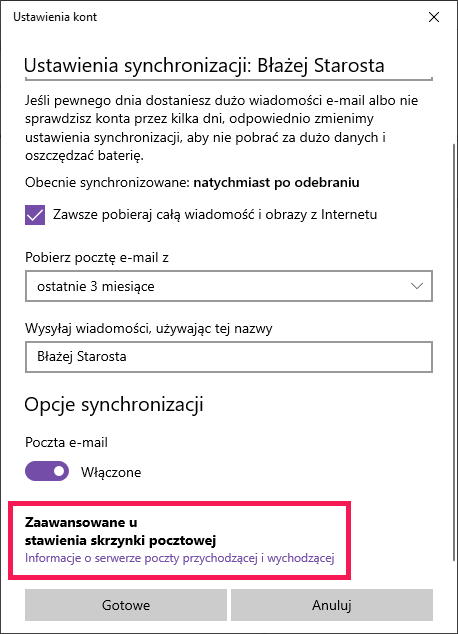
Pojawią się dokładne ustawienia serwerów poczty przychodzącej, wychodzącej. Wprowadź pożądane zmiany, a następnie zachowaj je klikając Zaloguj się.
Poniżej zobaczysz, jak wykonać w tym miejscu przykładową modyfikację ustawień, która zapewni szyfrowane połączenie ze skrzynką e-mail.
Zmiana metody łączenia się z nieszyfrowanej na szyfrowaną
Jeśli do tej pory łączyłeś się z pocztą w sposób nieszyfrowany i chcesz to teraz zmienić, to wystarczy wpisać odpowiedni port, a także zaznaczyć opcję szyfrowanego łączenia przez SSL.
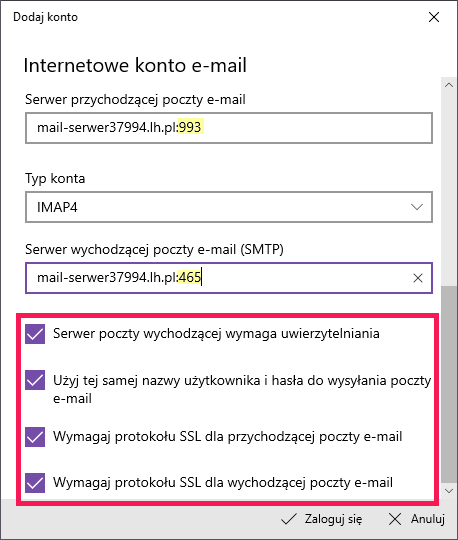
Wejdź do wyżej wspomnianych Zaawansowanych ustawień skrzynki pocztowej, a następnie dostosuj ustawienia w następujący sposób:
- Serwer poczty przychodzącej: upewnij się, że po adresie serwera wpisany jest dwukropek i szyfrowany port – 993 (dla kont typu IMAP) lub 995 (dla kont typu POP3), np. mail-serwer37994.lh.pl:993
- Serwer poczty wychodzącej: upewnij się, że po adresie serwera wpisany jest dwukropek i szyfrowany port 465, np. mail-serwer37994.lh.pl:465
Oprócz tego zaznacz poniższe pola, które są wymagane do odpowiedniego uwierzytelniania i bezpiecznego łączenia:
- Serwer poczty wychodzącej wymaga uwierzytelniania
- Użyj tej samej nazwy użytkownika i hasła do wysyłania poczty e-mail
- Wymagaj protokołu SSL dla przychodzącej poczty e-mail
- Wymagaj protokołu SSL dla wychodzącej poczty e-mail
Zachowaj zmiany, klikając Zaloguj się. Gotowe! Od teraz połączenie ze skrzynką jest szyfrowane.
